Verwijderingsinstructies voor de CiviApp ongewenste toepassing
![]() Geschreven door Tomas Meskauskas op
Geschreven door Tomas Meskauskas op
Wat voor soort applicatie is CiviApp?
CiviApp is de naam van een potentieel ongewenste toepassing (PUA). Software binnen deze classificatie heeft meestal ongewenste en mogelijk kwaadaardige mogelijkheden. PUA's hebben de neiging om systemen te infiltreren in bundels (naast andere software), wat waar is voor het installatieprogramma dat CiviApp draagt dat we hebben geanalyseerd.
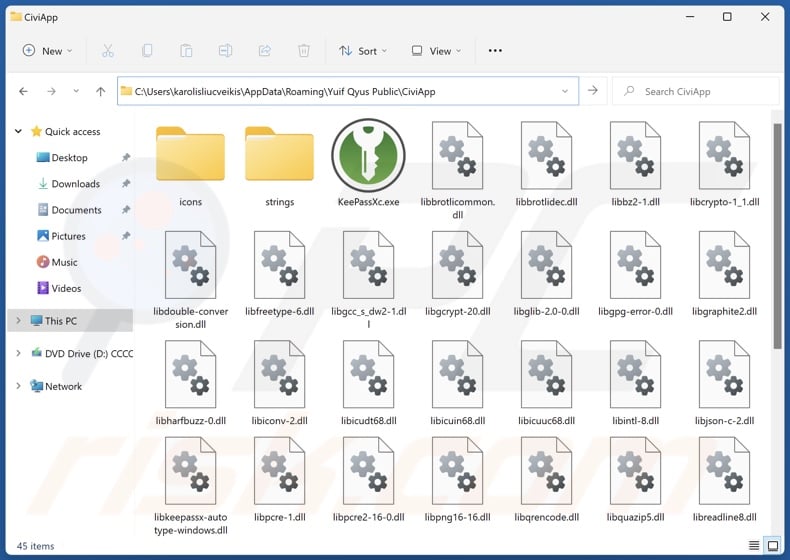
Overzicht van mogelijk ongewenste toepassingen
Ongewenste toepassingen zien er misschien onschuldig uit en bieden "nuttige" functionaliteiten. Maar in plaats van te werken zoals wordt geadverteerd, hebben deze apps meestal schadelijke mogelijkheden.
De meeste PUA's verzamelen gevoelige gebruikersgegevens, zoals bezochte URL's, bekeken webpagina's, zoekopdrachten, internetcookies, inloggegevens (gebruikersnamen/wachtwoorden), persoonlijk identificeerbare gegevens, creditcardnummers, enz. De verzamelde informatie kan te gelde worden gemaakt door verkoop aan derden of op een andere manier worden misbruikt voor winst.
Potentieel ongewenste apps kunnen ook functioneren als adware. Door reclame ondersteunde software geeft advertenties weer op verschillende interfaces (bijv. bezochte websites, desktops, enz.). Deze advertenties onderschrijven bedrieglijke en schadelijke inhoud. Sommige advertenties kunnen heimelijke downloads/installaties uitvoeren wanneer erop wordt geklikt. Adware kan ook in staat zijn om het openen van dubieuze webpagina's te forceren.
Bovendien kunnen deze toepassingen browser-hijacking-mogelijkheden. Browserkapers veranderen de standaard zoekmachines, startpagina's en nieuwe tabbladen/venster-URL's van browsers in de adressen van gepromote websites. Deze software onderschrijft meestal valse zoekmachines, die gebruikers gedwongen worden te bezoeken telkens wanneer ze een nieuw browsertabblad/venster openen of een zoekopdracht in de URL-balk invoeren.
Illegitieme zoekmachines kunnen geen zoekresultaten leveren en leiden om naar echte zoekwebsites op internet (bijv, Google, Bing, Yahoo, enz.) In de zeldzame gevallen dat deze sites zoekresultaten kunnen genereren, zijn deze onnauwkeurig en kunnen ze gesponsorde, misleidende en mogelijk gevaarlijke inhoud bevatten.
Samengevat wordt de aanwezigheid van ongewenste software zoals CiviApp op apparaten geassocieerd met systeeminfecties, ernstige privacyproblemen, financiële verliezen en zelfs identiteitsdiefstal.
| Naam | CiviApp mogelijk ongewenste applicatie |
| Type bedreiging | PUP (Potentieel Ongewenst Programma), PUA (Potentieel Ongewenste Toepassing) |
| Detectienamen (installateur) | Avast (Win32:Evo-gen [Trj]), ESET-NOD32 (Meerdere detecties), Fortinet (W32/Agent_AGen.DQB!tr), Kaspersky (HEUR:Trojan.PowerShell.Satacom.gen), Microsoft (Trojan:Win32/Wacatac.B!ml), Volledige lijst met detecties (VirusTotal) |
| Opsporingsnamen (app) | N/A (VirusTotal) |
| Symptomen | Een programma dat je je niet herinnert dat je hebt geïnstalleerd, verschijnt plotseling op je computer. Advertenties zien die niet afkomstig zijn van de sites die je bezoekt. Opdringerige pop-upadvertenties. Rogue redirects. Verminderde internetsnelheid. |
| Distributiemethoden | Misleidende pop-upadvertenties, gratis software-installaties (bundeling). |
| Schade | Geldverlies (onnodige aanschaf van nepsoftware), privacyproblemen, ongewenste waarschuwingspop-ups, trage computerprestaties. |
| Malware verwijderen (Windows) | Om mogelijke malware-infecties te verwijderen, scant u uw computer met legitieme antivirussoftware. Onze beveiligingsonderzoekers raden aan Combo Cleaner te gebruiken. |
Potentieel ongewenste toepassingsvoorbeelden
We hebben talloze ongewenste toepassingen onderzocht; Mixability, DrawPad Graphic Design, en AppQue zijn slechts een paar van onze laatste artikelen.
PUA's zien er meestal legitiem en onschuldig uit. Gebruikers kunnen worden verleid tot het downloaden/installeren van deze software door beloftes van verschillende "voordelige" functies. Deze functies werken echter zelden zoals beloofd, en in de meeste gevallen - werken ze helemaal niet.
Het moet benadrukt worden dat zelfs als een applicatie of een browserextensie precies werkt zoals aangegeven in het promotiemateriaal - dat alleen niet de legitimiteit of veiligheid bewijst.
Hoe zijn potentieel ongewenste toepassingen op mijn computer geïnstalleerd?
Ongewenste apps worden gepromoot op legitiem uitziende downloadpagina's en scamsites. Ze worden voornamelijk geopend via omleidingen die worden gegenereerd door websites die gebruikmaken van malafide advertentienetwerken, verkeerd gespelde URL's, opdringerige advertenties, spam browser-meldingen, en geïnstalleerde adware (met de mogelijkheid om pagina's te forceren-openen).
"Bundelen" - de marketingtechniek waarbij gewone programma-installaties worden ingepakt met ongewenste/schadelijke toevoegingen - wordt ook gebruikt om PUA's te verspreiden.
Gebundelde setups kunnen gedownload worden van freeware en gratis file-hosting sites, Peer-to-Peer sharing netwerken en andere verdachte bronnen. Het risico om onbedoeld gebundelde inhoud in het systeem toe te laten wordt nog vergroot door overhaast te werk te gaan bij installatieprocessen, bijvoorbeeld door voorwaarden te negeren, secties over te slaan, "Easy/Express" instellingen te gebruiken, enz.
Daarnaast verspreiden opdringerige advertenties ongewenste software. Zodra er op wordt geklikt, kunnen sommige van deze advertenties scripts uitvoeren om downloads/installaties uit te voeren zonder toestemming van de gebruiker.
Hoe de installatie van potentieel ongewenste toepassingen vermijden?
We raden ten zeerste aan om software te onderzoeken voordat je het downloadt of koopt. Bovendien moeten alle downloads plaatsvinden via officiële en geverifieerde kanalen. Installatieprocessen moeten met voorzichtigheid worden behandeld, bijvoorbeeld door de voorwaarden te lezen, de beschikbare opties te verkennen, de "Aangepaste/geavanceerde" instellingen te gebruiken en extra apps, extensies, tools, functies, enz. uit te schakelen.
We raden je ook aan om voorzichtig te zijn tijdens het browsen, omdat frauduleuze en gevaarlijke online inhoud er meestal legitiem en onschuldig uitziet. Opdringerige advertenties kunnen er bijvoorbeeld onschuldig uitzien, maar ze leiden door naar zeer twijfelachtige websites (bijv. scam-promoting, pornografie, gokken, adult dating, enz.)
Als je dit soort advertenties en/of omleidingen blijft tegenkomen, inspecteer dan het systeem en verwijder onmiddellijk alle dubieuze toepassingen en browserextensies/plug-ins. Als je computer al geïnfecteerd is met PUA's, raden we je aan een scan uit te voeren met Combo Cleaner om ze automatisch te elimineren.
Onmiddellijke automatische malwareverwijdering:
Handmatig de dreiging verwijderen, kan een langdurig en ingewikkeld proces zijn dat geavanceerde computer vaardigheden vereist. Combo Cleaner is een professionele automatische malware verwijderaar die wordt aanbevolen om malware te verwijderen. Download het door op de onderstaande knop te klikken:
▼ DOWNLOAD Combo Cleaner
De gratis scanner controleert of uw computer geïnfecteerd is. Om het volledige product te kunnen gebruiken moet u een licentie van Combo Cleaner kopen. Beperkte proefperiode van 7 dagen beschikbaar. Combo Cleaner is eigendom van en wordt beheerd door Rcs Lt, het moederbedrijf van PCRisk. Lees meer. Door het downloaden van software op deze website verklaar je je akkoord met ons privacybeleid en onze algemene voorwaarden.
Snelmenu:
- Wat is CiviApp?
- STAP 1. Verwijder misleidende toepassingen via Configuratiescherm.
- STAP 2. Verwijder schurken extensies uit Google Chrome.
- STAP 3. Verwijder mogelijk ongewenste plug-ins uit Mozilla Firefox.
- STAP 4. Verwijder malafide extensies uit Safari.
- STAP 5. Illegale plug-ins verwijderen uit Microsoft Edge.
Verwijdering van mogelijk ongewenste toepassingen:
Windows 10 gebruikers:

Klik rechts in de linkerbenedenhoek, in het Snelle Toegang-menu selecteer Controle Paneel. In het geopende schem kies je Programma's en Toepassingen.
Windows 7 gebruikers:

Klik Start ("het Windows Logo" in de linkerbenedenhoek van je desktop), kies Controle Paneel. Zoek naar Programma's en toepassingen.
macOS (OSX) gebruikers:

Klik op Finder, in het geopende scherm selecteer je Applicaties. Sleep de app van de Applicaties folder naar de Prullenbak (die zich in je Dock bevindt), klik dan rechts op het Prullenbak-icoon en selecteer Prullenbak Leegmaken.
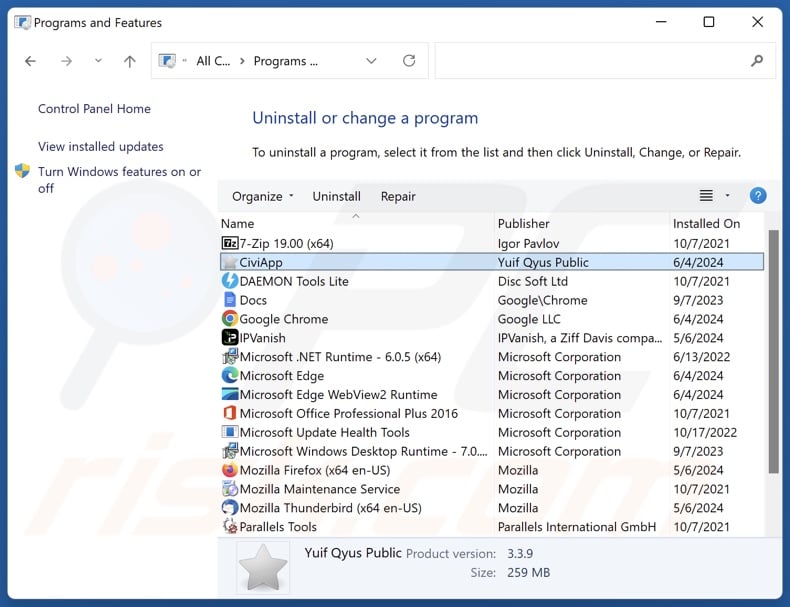
Zoek in het venster met verwijderingsprogramma's naar "CiviApp" en andere verdachte/recent geïnstalleerde toepassingen, selecteer deze items en klik op "Uninstall" of "Remove".
Nadat u de mogelijk ongewenste toepassing hebt verwijderd, scant u uw computer op resterende ongewenste componenten of mogelijke malware-infecties. Gebruik aanbevolen malwareverwijderingssoftware om uw computer te scannen.
Schurkachtige extensies verwijderen uit internetbrowsers:
Op het moment van onderzoek, bevatte de installatie setup die CiviApp promootte die we onderzochten andere software (bv. adware, browser hijackers, enz.). Als je ongewenste advertenties of omleidingen ervaart tijdens het surfen op het internet, ga dan verder met de onderstaande verwijderingsgids.
Video die laat zien hoe je mogelijk ongewenste invoegtoepassingen voor de browser verwijdert:
 Verwijder schadelijke extensies uit Google Chrome:
Verwijder schadelijke extensies uit Google Chrome:
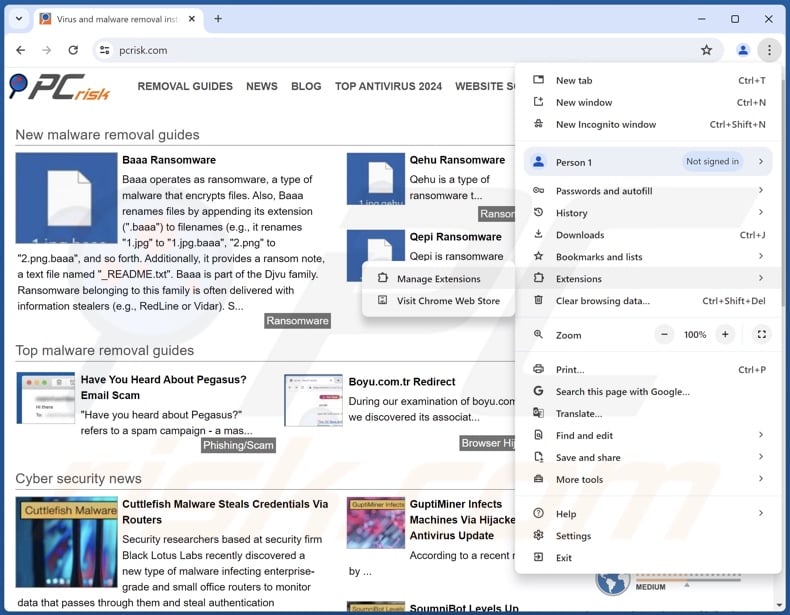
Klik op het Chrome-menupictogram ![]() (rechtsboven in Google Chrome), selecteer "Meer hulpprogramma's" en klik op "Extensies". Zoek alle recentelijk geïnstalleerde verdachte extensies, selecteer deze vermeldingen en klik op "Verwijderen".
(rechtsboven in Google Chrome), selecteer "Meer hulpprogramma's" en klik op "Extensies". Zoek alle recentelijk geïnstalleerde verdachte extensies, selecteer deze vermeldingen en klik op "Verwijderen".
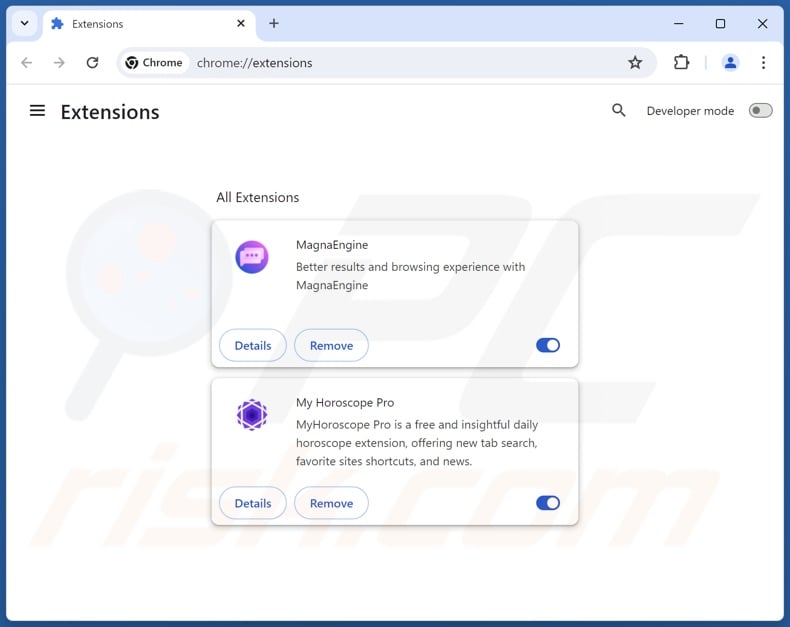
Optionele methode:
Als je problemen hebt met het verwijderen van civiapp mogelijk ongewenste applicatie, reset dan de instellingen van je Google Chrome browser. Klik op het Chrome menu icoon ![]() (in de rechterbovenhoek van Google Chrome) en selecteer Instellingen. Scroll naar onder. Klik op de link Geavanceerd....
(in de rechterbovenhoek van Google Chrome) en selecteer Instellingen. Scroll naar onder. Klik op de link Geavanceerd....

Nadat je helemaal naar benden hebt gescrolld klik je op Resetten (Instellingen terugzetten naar de oorspronkelijke standaardwaarden)-knop.

In het geopende scherm, bevestig dat je de Google Chrome instellingen wilt resetten door op de 'resetten'-knop te klikken.

 Verwijder schadelijke plugins uit Mozilla Firefox:
Verwijder schadelijke plugins uit Mozilla Firefox:
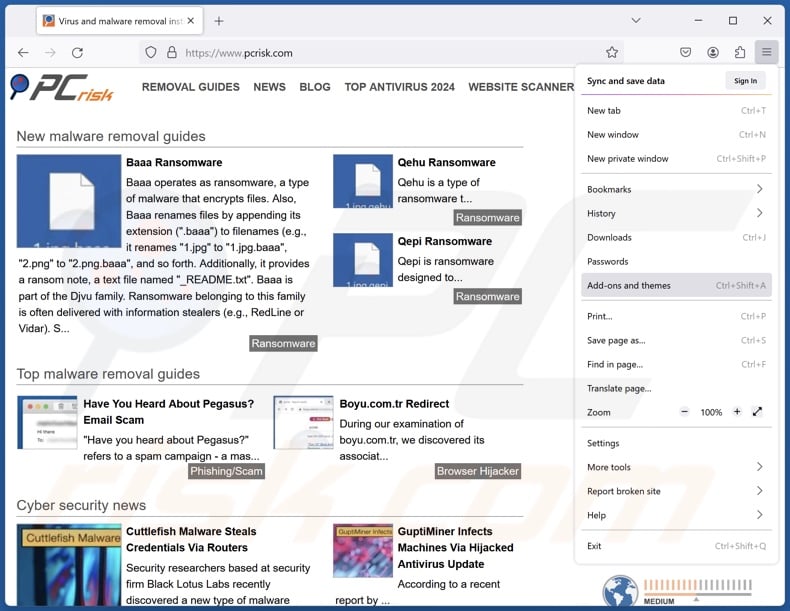
Klik op het Firefox-menu ![]() (rechtsboven in het hoofdvenster), selecteer "Add-ons en thema's". Klik op "Extensies", zoek in het geopende venster alle onlangs geïnstalleerde verdachte extensies op, klik op de drie puntjes en klik vervolgens op "Verwijderen".
(rechtsboven in het hoofdvenster), selecteer "Add-ons en thema's". Klik op "Extensies", zoek in het geopende venster alle onlangs geïnstalleerde verdachte extensies op, klik op de drie puntjes en klik vervolgens op "Verwijderen".
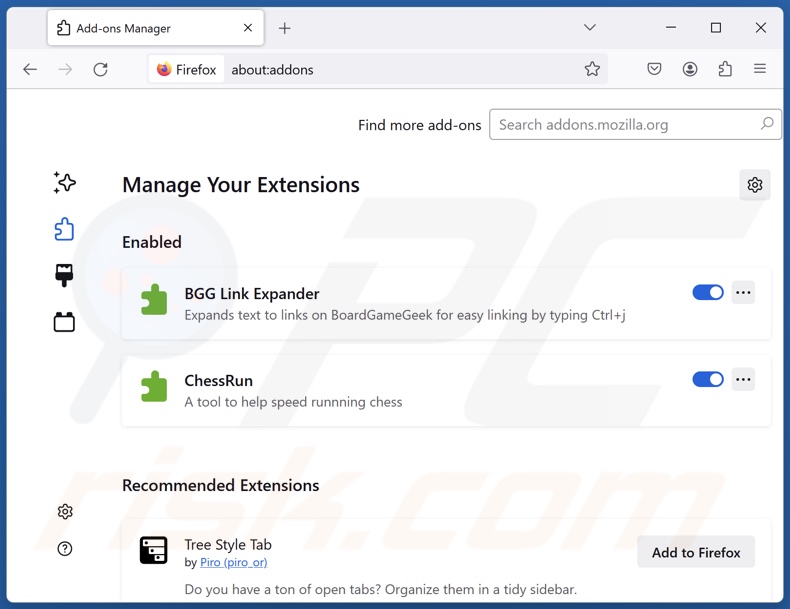
Optionele methode:
Computergebruikers die problemen blijven hebben met het verwijderen van civiapp mogelijk ongewenste applicatie kunnen de Mozilla Firefox instellingen naar standaard herstellen.
Open Mozilla Firefox, in de rechterbovenhoek van het hoofdvenster klik je op het Firefox menu ![]() , in het geopende keuzemenu kies je het Open Help Menu-icoon
, in het geopende keuzemenu kies je het Open Help Menu-icoon ![]()

Klik dan op Probleemoplossing-informatie.

In het geopende scherm klik je op de Firefox Herstellen knop.

In het geopende scherm bevestig je dat je de Mozilla Firefox instellingen naar Standaard wil herstellen door op de Herstellen-knop te klikken.

 Verwijder kwaadaardige extensies uit Safari:
Verwijder kwaadaardige extensies uit Safari:

Verzeker je ervan dat je Safari browser actief is, klik op het Safari menu en selecteer Voorkeuren….

In het geopende venster klik je op Extensies, zoek naar recent geïnstalleerde verdachte extensies, selecteer deze en klik op Verwijderen.
Optionele methode:
Verzeker je ervan dat je Safari browser actief is en klik op het Safari-menu. In het keuzemenu selecteer je Geschiedenis en Website Data verwijderen…

In het geopende scherm seleceer je alle geschiedenis en klik je op de Geschiedenis Verwijderen-knop.

 Kwaadaardige extensies verwijderen uit Microsoft Edge:
Kwaadaardige extensies verwijderen uit Microsoft Edge:

Klik op het menu-icoon in Edge ![]() (in de rechterbovenhoek van Microsoft Edge), kiest u "Extensies". Zoek recent geïnstalleerde en verdachte browser add-ons en klik op "Verwijderen" (onder hun naam).
(in de rechterbovenhoek van Microsoft Edge), kiest u "Extensies". Zoek recent geïnstalleerde en verdachte browser add-ons en klik op "Verwijderen" (onder hun naam).

Optionele methode:
Als u problemen blijft ondervinden met het verwijderen van de civiapp mogelijk ongewenste applicatie, herstel dan de instellingen van uw Microsoft Edge browser. Klik op het Edge menu-icoon ![]() (in de rechterbovenhoek van Microsoft Edge) en selecteer Instellingen.
(in de rechterbovenhoek van Microsoft Edge) en selecteer Instellingen.

In het geopende menu kiest u Opnieuw instellen.

Kies Instellingen naar hun standaardwaarden herstellen. In het geopende scherm bevestigt u dat u de instellingen van Microsoft Edge wilt herstellen door op de knop Opnieuw instellen te klikken.

- Als dat niet helpt, volg dan deze alternatieve instructies om de Microsoft Edge browser te herstellen.
Samenvatting:
 De meeste adware of mogelijk ongewenste applicaties infiltreren internetbrowsers van gebruikers via gratis software downloads. Merk op dat de veiligste bron voor het downloaden van gratis software de website van de ontwikkelaar is. Om de installatie van adware te vermijden wees je best erg oplettend met het downloaden of installeren van gratis software.Bij het installeren van het reeds gedownloaden gratis programma kies je best de aangepast of geavanceerde installatie-opties - deze stap zal zlle mogelijk ongewenste applicaties aan het licht brengen die werden geïnstalleerd samen met het gekozen gratis programma.
De meeste adware of mogelijk ongewenste applicaties infiltreren internetbrowsers van gebruikers via gratis software downloads. Merk op dat de veiligste bron voor het downloaden van gratis software de website van de ontwikkelaar is. Om de installatie van adware te vermijden wees je best erg oplettend met het downloaden of installeren van gratis software.Bij het installeren van het reeds gedownloaden gratis programma kies je best de aangepast of geavanceerde installatie-opties - deze stap zal zlle mogelijk ongewenste applicaties aan het licht brengen die werden geïnstalleerd samen met het gekozen gratis programma.
Hulp bij de verwijdering:
Als je problemen ervaart bij pogingen om civiapp mogelijk ongewenste applicatie van je computer te verwijderen, vraag dan om hulp in ons malware verwijderingsforum.
Post een commentaar:
Als je bijkomende informatie hebt over civiapp mogelijk ongewenste applicatie of z'n verwijdering, gelieve je kennis dan te delen in de onderstaande commentaren.
Bron: https://www.pcrisk.com/removal-guides/30134-civiapp-unwanted-application
Veelgestelde vragen (FAQ)
Wat is het doel van een ongewenste toepassing?
De motivatie achter het ontwikkelen van ongewenste software is winst. Dit doel kan worden bereikt door in-app aankopen te promoten, advertenties weer te geven, omleidingen te genereren, privégegevens te verzamelen/verkopen, enzovoort.
Is CiviApp ongewenste toepassing legaal?
In de meeste gevallen worden ongewenste toepassingen als legaal beschouwd omdat hun EULA's (licentieovereenkomsten voor eindgebruikers) gebruikers informeren over de mogelijkheden van de software.
Is het gevaarlijk als CiviApp op mijn computer is geïnstalleerd?
Ongewenste toepassingen hebben meestal ongewenste/schadelijke functionaliteiten en ze infiltreren apparaten vaak in veelvoud. Deze apps kunnen werken als fake anti-virussen, adware, browser-hijackers, enz. Over het algemeen kan de aanwezigheid van dergelijke software op apparaten leiden tot systeeminfecties, privacyproblemen, financieel verlies en zelfs identiteitsdiefstal.
Zal Combo Cleaner me helpen CiviApp ongewenste toepassing te verwijderen?
Ja, Combo Cleaner scant je computer en verwijdert gedetecteerde ongewenste/malafide apps. Het moet worden vermeld dat handmatige verwijdering (zonder hulp van beveiligingssoftware) mogelijk niet effectief is. In sommige gevallen, nadat een toepassing handmatig is verwijderd - blijven bestandsresten verborgen in het systeem. Bovendien kunnen de overgebleven onderdelen blijven draaien en problemen veroorzaken. Daarom is het essentieel om ongewenste software grondig te verwijderen.
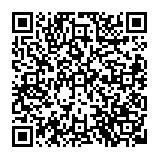
▼ Toon discussie